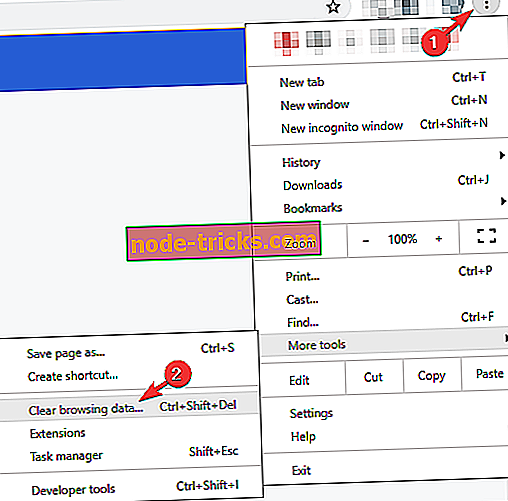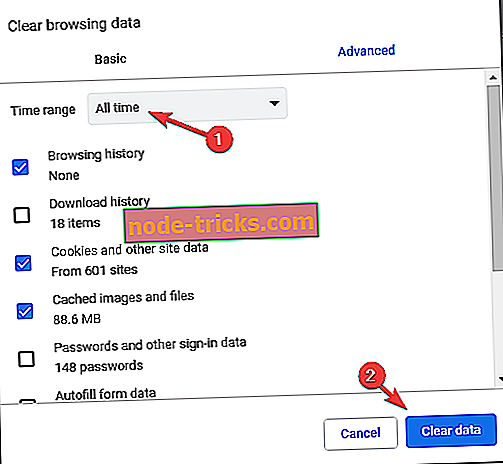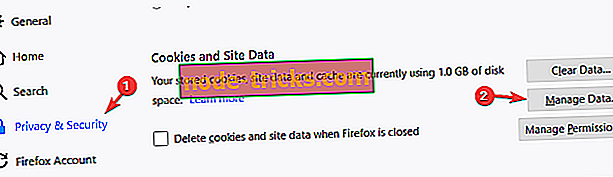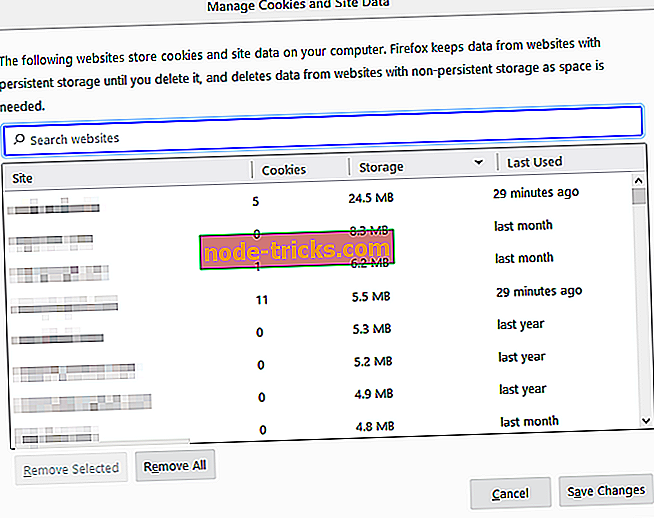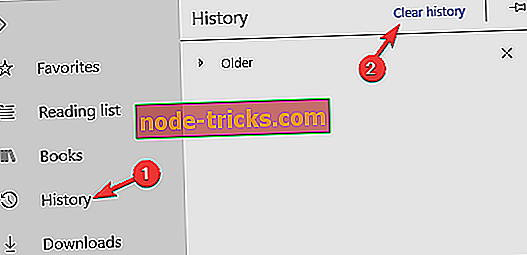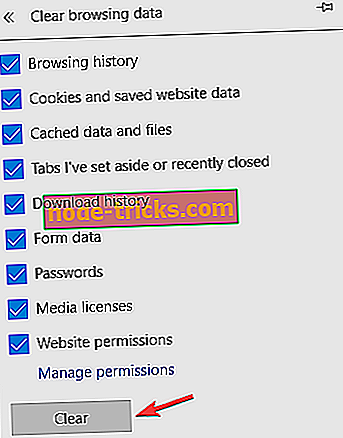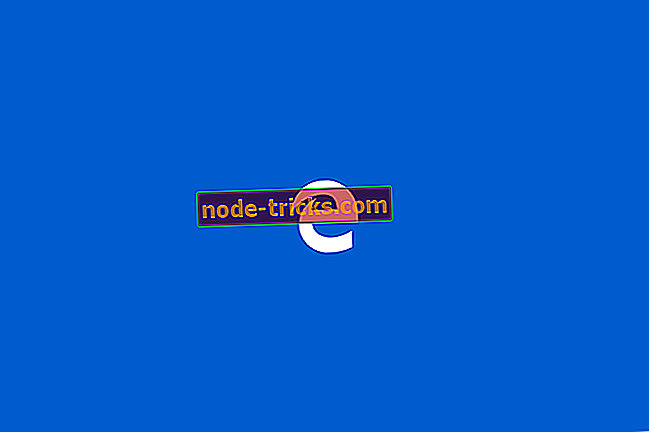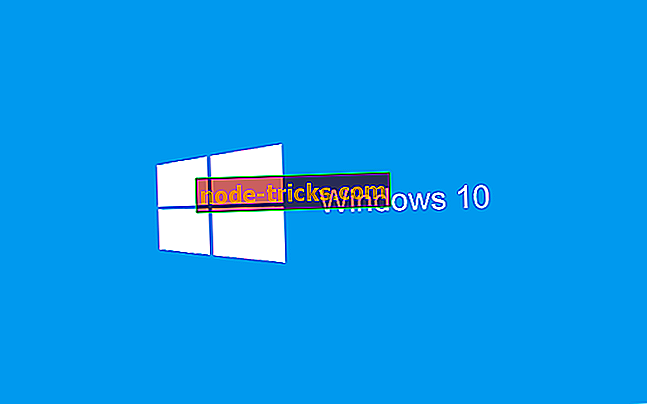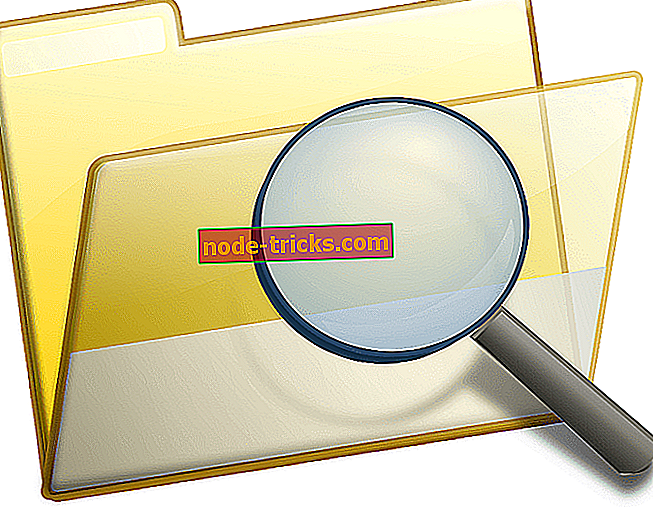Fix Som noe gikk galt Linkedin-feil med disse løsningene
Vi har alle vært på Linkedin, enten du er på jakt etter den drømjobben eller ser ut til å koble med likesinnede fagfolk. En sosial medieplattform som gjør at du kan holde deg oppdatert med de nyeste trendene på arbeidsmarkedet og et sted for både rekrutterere og kandidater.
Men Linkedin er også en søkemotor for kandidater, med betydningen av å legge til søkeord på rekrutterings vegne. Med alt dette i tankene kan du bygge opp porteføljen din og begynne å shinning med en all-star-profil.
Selv om Linkedin er et viktig verktøy for fagfolk, hva kan gjøres når våre forsøk på å logge inn på plattformen blir møtt av Bummer, noe gikk galt. Vi har problemer med å koble til feil?
Fellesskapstråder har diskutert dette problemet lenge i Linkedin. Med mange brukere som peker på forekomsten av denne forekomsten:
Jeg kan ikke oppdatere min LinkedIn hjemmeside uten å si "Ups, noe gikk galt". Jeg må da lukke fanen og åpne en ny bare for å kunne komme tilbake på LinkedIn. Er dette til å bli løst når som helst snart, eller er nettstedet bare for å bli ødelagt?
Slik fikseres Linkedin noe gikk galt. Vennligst prøv igjen feil?
- Fjern nettleserens cache
- Sjekk client_id
1. Fjern nettleserens cache
Et nyttig tips er å rydde ut cachen din og informasjonskapslene fra nettleseren din. Men hvis problemet vedvarer, kan du prøve å bytte mellom til en annen nettleser og se om feilen reemgerer.
Følg disse trinnene for Chrome:
- Åpne Chrome . Øverst til høyre klikker du på Mer .
- Klikk på Flere verktøy og klikk deretter Slett nettleserdata .
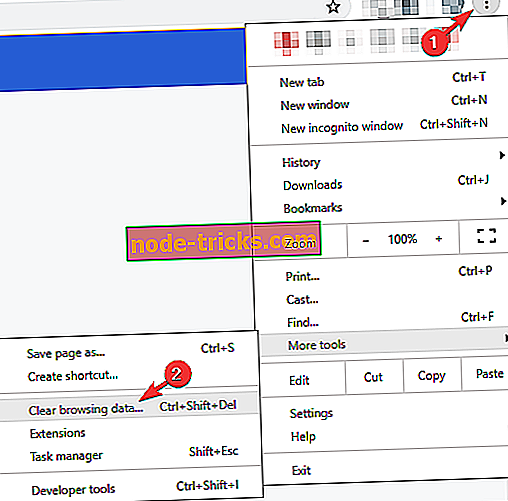
- Velg et tidsintervall, kan være Siste time eller Alltid .
- Velg typen data du vil fjerne.
- Klikk Klar Dataknappen.
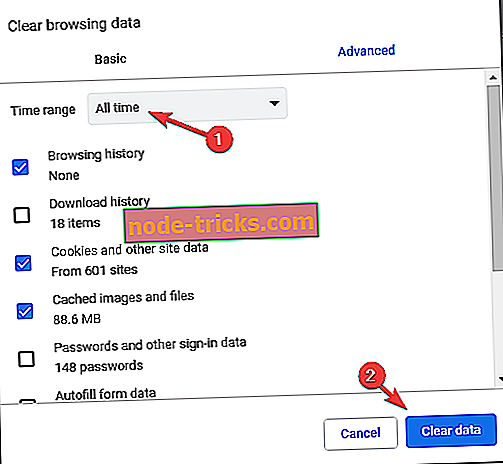
- Du er klar.
For Mozilla, følg disse trinnene:
- Klikk på menyknappen og velg Valg .

- Velg Personvern og sikkerhetspanelet og gå til delen Informasjonskapsler og nettsteddata .
- Klikk på Administrer data- knappen. Nå vises dialogboksen Administrer informasjonskapsler og nettstedsdata .
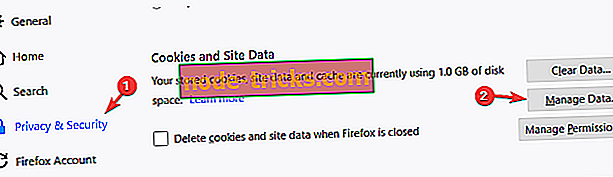
- Skriv inn navnet på nettstedet der cookies du vil fjerne, i feltet Søk nettsteder .
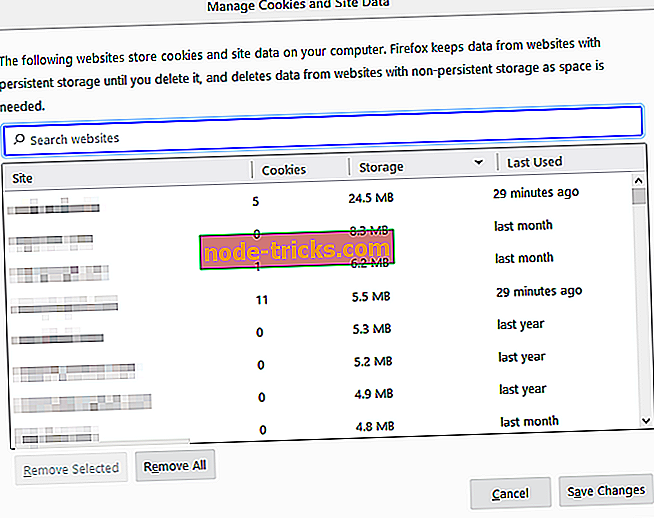
- Hvis du vil fjerne alle informasjonskapsler og lagringsdata for nettstedet, klikker du på Fjern alt vist .
- For å fjerne valgte elementer, velg en oppføring og klikk Fjern valgt .
- Klikk på Lagre endringer .
- Klikk på OK i delen Ta bort informasjonskapsler og nettsteddatabekreftelse, og lukk deretter Alternativer- menyen.
Følg disse trinnene for Microsoft Edge:
- Hvis du vil vise nettlesingsloggen, velger du Favoritter og deretter Historikk .
- Velg Slett historie .
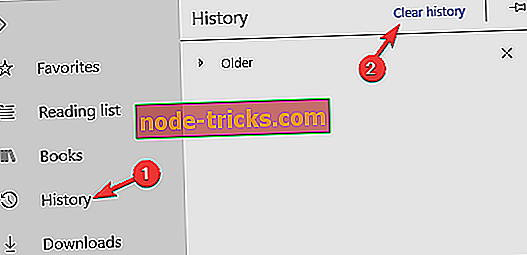
- Velg hvilke typer data du vil fjerne fra maskinen, og velg deretter Slett .
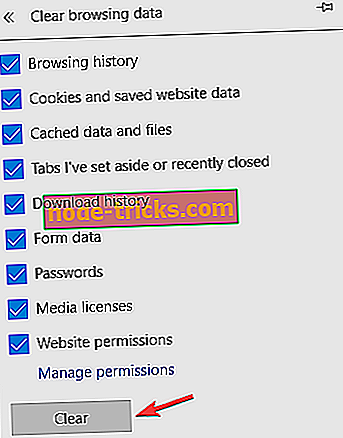
- Hvis du bruker Cortana og ønsker å slette nettlesingsloggen som er lagret i skyen, velger du Endre hvilken Microsoft Edge kjenner til meg i skyen, og velg deretter Slett aktivitet .
2. Kontroller client_id
Denne løsningen kan være nyttig for personer som har problemer med å logge inn på sine LinkedIn Developer Portal-kontoer. Pass på at klienten din i autoriseringsadressen samsvarer med client_Id på APP-siden din. Sørg også for at redirect_url- verdien i autoriseringsadressen din er godkjent på appsiden din.
Pass på å prøve alle våre løsninger, og gi oss beskjed hvis de jobbet for deg.